Содержание

Проводная компьютерная мышь Logitech G300s разработана для массового пользования, но с ориентацией на геймеров, делающих первые шаги на игровом поприще. Девайс представляет собой оптимальное сочетание цены и качества. Он наделен рядом особенных характеристик, которые мы рассмотрим в этом обзоре подробно.
Технические характеристики
- Интерфейс: USB;
- Сенсор: оптический;
- Разрешение: 250-2500 DPI;
- Частота опроса: 1000 Гц;
- Максимальное ускорение: 20 G;
- Максимальная скорость: 60 IPS;
- Размеры (Д х Ш х В): 113 х 72 х 40 мм;
- Вес: 80 г (без кабеля), 109 г (с кабелем);
- Кабель: 2 м;
- Количество кнопок: 9 программируемых кнопок + колесо прокрутки;
- Подсветка: есть, 7 цветов.
Упаковка
Дизайн коробки традиционный для Logitech. Цветовое оформление выдержано в строгих черно-синих оттенках. На лицевой части – изображение мыши с указанием модели. На задней части упаковки на русском и других языках представлена информация об основных технических характеристиках мыши и ее функциях.

Девайс защищен прозрачным «окном», поэтому пользователь, открыв коробку, может сразу оценить внешний вид мыши. Коробка открывается довольно легко и просто, и помимо самой мыши в ней находятся инструкция и гарантийный талон.
Внешний вид
Корпус Logitech G300s изготовлен из матового прочного и гладкого пластика с покрытием Soft Touch, благодаря чему девайс выдерживает высокие нагрузки и не подводит пользователя в самый ответственный момент увлекательной игры. Глянцевые вставки несомненно добавляют привлекательности и придают мышке более интересный и дорогой вид.
Мышь Logitech G300s симметрична: она будет удобна для правшей и левшей. Девайс отличается небольшим весом (109 г), достаточно эргономичен, поэтому практически идеально располагается под ладонью. Надежный захват также обеспечивается за счет специальных прорезиненных боковых вставок, еще большее удобство создают небольшие выступы под большой палец.
Logitech G300s с проводом длиной 2 м имеет довольно компактные размеры (72x38x115 мм), что, в свою очередь, способствует повышению управляемости и точности наведения курсора. Форма мыши разрабатывалась дизайнерами и конструкторами с учетом требований пользователей, предъявляемых у надежности и комфорту во время игры.
На нижней части мыши имеются три тефлоновые ножки, благодаря которым она отлично скользит по поверхности за счет низкого коэффициента трения, что обеспечивает плавность движений и точное позиционирование курсора. По результатам тестирования девайса ресурс ножек был оценен как суммарное перемещение на расстояние в 250 км.
Сенсор
Мышь Logitech G300s оснащена оптическим сенсором Avago A3055, который может похвастаться чрезвычайно высокой точностью, способностью «считывать» практически любую поверхность (стола, игрового коврика). Курсор расположен ближе к левому краю нижней поверхности и двигается по экрану компьютера без срывов даже при довольно быстрых манипуляциях с мышью, при этом пользователь имеет возможность настроить разрешение по своему усмотрению в диапазоне от 250 до 2500 dpi. Профессиональным геймерам этого, вероятнее всего, будет недостаточно, а для начинающего игрока такое разрешение будет в самый раз.
Кнопки
Кнопки мыши Logitech G300s разработаны на основе механизма Omron, благодаря чему отличаются высокой прочностью и выносливостью. Производителем заявлен ресурс в 10 миллионов нажатий основных клавиш, которые отличаются повышенной чувствительностью. Непосредственное нажатие кнопок происходит мягко и сопровождается негромким характерным щелчком. Реакция на нажатие распределяется равномерно по всей площади клавиш и не зависит от того, в каком месте был произведен клик: у основания клавиши или на ее конце.
Прорезиненное колесико девайса немного утопает, однако это никаким образом не сказывается на качестве прохождения игровых уровней – привыкнуть к такому конструктиву достаточно просто и быстро. Прокрутка страницы производится практически бесшумно с еле заметными щелчками.
Дополнительные же кнопки оснащены функцией программирования. Они расположены несколько непривычно – сверху и по бокам от основных клавиш. По началу это может показаться не очень удобным для пользователя, но при освоении управлением кнопками открывается больше возможностей для настройки контроллера. При помощи двух кнопок, расположенных рядом с колесом прокрутки, можно изменять разрешение сенсора.
Любая игра, будь то Dota 2 или World of Warcraft, требует определенных настроек. Logitech G300s дает возможность один раз запрограммировать все девять кнопок, и при необходимости перенести эти настройки на другие компьютерные устройства. Команды, вызываемые при помощи клавиатуры, можно передать кнопкам мыши, то же самое можно сделать и с нажатием кнопок на экране, запрограммировав функцию на девайсе.
Logitech G300s предоставляет возможность создания и сохранения трех профилей с макросами клавиатуры и параметрами разрешения для отдельных игр или игроков, а это позволяет сохранять индивидуальный стиль игры даже при подключении мыши к другому компьютеру. С другой стороны, неискушенный пользователь может использовать стандартные конфигурации, установленные по умолчанию. Активация личных настроек производится при помощи установки дополнительного программного обеспечения Logitech Gaming Software (LGS).
Подсветка
Logitech G300s имеет встроенную функциональную семицветную подсветку. Пользователь может выбрать любой из возможных оттенков по своему усмотрению для каждого определенного профиля, чтобы всегда знать, какие настройки активированы в данный момент.

Программное обеспечение
ПО для Logitech G300s понятное и простое, поэтому работа девайса запускается за считанные минуты. Его можно скачать с официального сайта производителя по адресу http://support.logitech.com/ru_ru/home. Настройка пользовательских профилей производится путем простого перетаскивания. Если же необходимость в этом отсутствует, игрок может всегда воспользоваться предварительными установками с автоматическим определением игры.
При переходе на сайт с ПО на главной странице представлена основная информация о мыши. Здесь же предоставляется возможность выбрать место для сохранения профилей: это может быть пользовательский компьютер или память девайса.
Все доступные настройки (цвет подсветки, переназначение клавиш) находятся на второй вкладке.
Каждой клавише можно назначить запрограммированную функцию мыши или же сочетание нескольких клавиш.
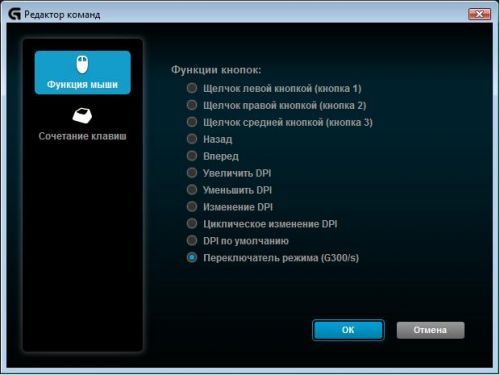
Основные настройки программы представлены на последней вкладке.
Передача информации от мыши производится через USB-порт практически молниеносно – скорость составляет 1000 откликов в одну секунду. В Logitech G300s реализована максимально возможная скорость, которая в восемь раз превышает тот же показатель у стандартной USB-мыши. Девайс совместим с такими операционными системами, как Widnows 10, Windows 8.1, Windows 8, Windows 7 и Windows Vista.
Выводы
Таким образом, компьютерная мышь Logitech G300s оптимально сочетает в себе качество исполнения, практичность и функциональность и соответствует своей ценовой категории. Девайс отлично подходит не только для компьютерных игр, но и для работы в офисных программах, графических и видеоредакторах и веб-серфинга. Эта мышь – отличный выбор для тех, кто хочет пользоваться более качественным и функциональным продуктом, но не желает переплачивать за малоиспользуемые и ненужные им опции и функции.
Плюсы:
- Большое количество режимов;
- Высокочувствительный сенсор;
- Наличие собственной памяти;
- Отсутствие ложных нажатий;
- Небольшой вес.
Минусы:
- Отсутствие оплетки у кабеля, поэтому существует риск его перегибания и повреждения;
- Нестандартное размещение дополнительных клавиш, к положению которых нужно привыкать;
- Компактные размеры, не особенно удобные для большой ладони.
RSS лента —>
Вам может быть интересно
Новый, бюджетный жесткий диск от Seagate на 5TB
Первый хедсет смешанной реальности от Stereolabs Linq
M134 миниган от AMD
Комментарии
Для данного продукта пока нет загружаемых файлов
Для данного продукта пока нет вопросов и ответов
Для данного продукта пока нет запасных частей
Игровая мышь G300s позволяет настраивать параметры указателя мыши в двух различных режимах.ПРИМЕЧАНИЕ. Справочные сведения о выборе между этими двумя режимами см. в статье Выбор между режимами встроенной памяти и автоматического распознавания игры для игровой мыши G300s. Режим автоматического распознавания игрыИгровая мышь G300s поддерживает следующие настройки указателя в режиме автоматического распознавания игры.
- Уровни чувствительности DPI — до пяти уровней в диапазоне от 200 до 2500 с шагом 50 точек на дюйм.
- Частота опроса — от 125 в секунду (время реакции 8 мс) до 1000 в секунду (время реакции 1 мс).
- Профиль по умолчанию — различные параметры указателя для каждого профиля.
- Ускорение — повышение точности указателя.
Настройка параметров указателя.
- Убедитесь, что голубая метка рядом с этим значком находится справа, затем щелкните подсвеченный значок с изображением указателя мыши и шестеренки.Откроется окно «Изменить настройки указателя».
- В разделе Уровни чувствительности DPI перетащите отметку на шкале. Для каждого уровня чувствительности, который вы задаете, будет отображаться отметка. Можно настраивать до пяти уровней.ПРИМЕЧАНИЕ. При желании можно отредактировать список значений чувствительности слева от шкалы, задав значения в диапазоне от 200 до 2500. Для каждого заданного уровня разрешения DPI будет отображаться отметка значения, округленного с точностью до 50. Например, если ввести значение 632, программа округлит его до 640 точек на дюйм.Назначить по умолчанию — один из уровней чувствительности DPI всегда должен быть задан в качестве значения по умолчанию (обязательно). Чтобы изменить значение по умолчанию, щелкните уровень чувствительности, над которым не отображается синий ромб, а затем нажмите кнопку «Назначить по умолчанию». К этому уровню чувствительности мышь будет возвращаться при следующих действиях:
- нажатие кнопки чувствительности по умолчанию;
- переключение между профилями;
- включение питания компьютера;
- выход компьютера из спящего режима.
Назначить сдвиг — сдвиг DPI является временным значением разрешения, активируемым по нажатию кнопки «Изменение DPI» (необязательно). Чтобы задать значение сдвига DPI, выберите уровень DPI, не выделенный оранжевым, а затем щелкните пункт «Назначить сдвиг». Благодаря этому можно активировать повышенную точность или высокую скорость мыши, когда это необходимо. Когда кнопка будет отпущена, мышь вернется к текущему уровню чувствительности.СОВЕТ. Кнопки, которым назначаются функции «Увеличить чувствительность», «Уменьшить чувствительность» и «Циклическое изменение чувствительности», позволяют быстро переключаться между уровнями чувствительности.
- Измените параметр Частота опроса, если хотите установить значение, отличное от заданного по умолчанию — 1000 откликов в секунду (время реакции 1 мс). Параметр «Частота опроса» позволяет выбирать, как часто мышь передает компьютеру сведения о своем местоположении.ПРИМЕЧАНИЕ. Значение можно установить в диапазоне от 125 в секунду (время реакции 8 мс) до 1000 в секунду (время реакции 1 мс).Вы можете:
- снизить нагрузку на процессор за счет уменьшения частоты опроса;
- повысить чувствительность мыши за счет повышения частоты опроса.СОВЕТ. Для большинства компьютеров рекомендуется частота опроса, равная 500.
- В разделе Advanced (Дополнительно) можно установить желаемые параметры. Доступны следующие настройки.
- Включить профиль по умолчанию — выберите этот параметр, чтобы у каждого профиля были разные параметры указателя мыши (справочные сведения см. в ответе Управление профилями для игровой мыши G300s).СОВЕТ. При первоначальной настройке рекомендуется оставить этот флажок снятым.
- Ускорение (повышение точности указателя) — выберите этот параметр, если нужно использовать режим ускорения для повышения точности указателя в Windows.СОВЕТ. Чтобы обеспечить точность в играх, рекомендуется оставить этот флажок снятым, однако можно установить его, если вы предпочитаете режим с ускорением указателя, по умолчанию включенный в операционной системе Windows.
Режим встроенной памятиИгровая мышь G300s в режиме встроенной памяти поддерживает описанные ниже настройки указателя.
- Уровни чувствительности DPI — до пяти уровней в диапазоне от 250 до 2500 с шагом 50 DPI.ПРИМЕЧАНИЕ. Функция «Изменение чувствительности» в режиме встроенной памяти недоступна.
- Частота опроса — от 125 в секунду (время реакции 8 мс) до 1000 в секунду (время реакции 1 мс).
Сведения о настройке игровой мыши в режиме встроенной памяти см. в ответе Настройка режима встроенной памяти для игровой мыши G300s.
Ознакомиться с гарантией Logitech можно здесь
Используйте гарантию наилучшим образом
0″>
Вопросы и ответы
0″>Ваша операционная система определена автоматически. Загруженные файлы можно найти ниже 0″>
Windows
0″>
Mac
0″>
Прочее:
0″>
Телефонные номера для справки по определенному продукту
0″>
Номера телефонов для связи
В этом блоге расккажу как настроить <strike>макрос</strike> для карос , на мышке Logitech G300
Ну так собственно выглядит сама мышь .. а далее инструкция по настройке …
- Часть первая драйвера … Ну начнем с того что диска с доп софтом к данной мыши не прилагается поэтому как только подключили ее к системнику премся вот сюда => Тык и качаем софтину на которой собственно и будем писать наш макрос ..
- Часть вторая настройка , скачали программу запускаем .. Первым делом вам вылезет вот такое окно ..
- В этом окне нужно сделать 2 вещи , первую это тыркнуть на значок с изображением компьютера , вторую надо тыркнуть на появившуюся лампочку внизу … после чего появится другое окно …
- В появившемся окне есть уже заранее созданный профиль , но я создал свой Karos scar .
- В этом окне выбераем кнопку , на которую будет включаться макрос , я выбрал G4 , выбрали кнопку нажимаем «Изменить» и вслед за этим действием появляется окошко в котором мы собственно и будем создавать макрос ..
- Собственно в строке слева выбираем «Составной» , в строке имя пишем название макроса , у меня это «<strike>Кач</strike> кота» , ставим галки в обведенном месте , в параметрах повтора выбираем «Переключение» … Далее жмем запись и жмахаем нужные кнопки с интервалом который нам нужен , думаю писатели <strike>макросов</strike> сами сообразят что им делать … Примечание (В этой проге можно только записывать действия , добавлений в ручную я не нашел ну или его просто нет) … Если все сделали правильно выглядеть все будет как на следующем скриншоте … Ну или примерно так ..
- Записав действия жмем ОК , и нас кидает на страничку где мы уже были а то есть вот сюда …
- Где мы собственно увидим что в столбике слева и под ранее выбраной кнопкой появилось имя макроса «Кач кота» , далее делаем как на скрине …
- Выбираем профиль , у меня это Karos scar .. Далее ставим галку на «Установить по умолчанию» , и нажимаем сохранить после чего вылезет это окно …
- Жмем ок , все готово макрос настроен и записан .. Далее вам остается всего лишь зайти в игру и нажать выбранную кнопку , у меня это G4 …
Вот собственно и все .. Кому помог , всегда пожалуйста .. Благодарю за внимание ..
По вопросам рекламы26 MarКарос: НачалоПродам аккаунт Азмара-Темптерон Уровень 9923 MarWorld of TanksПродам аккаунт Основной сервер Уровень 101,000 руб. 19 MarКарос: НачалоПродам аккаунт Уровень 10018 MarКарос: НачалоПродам аккаунт Азмара-Темптерон 12 MarКарос: НачалоПродам аккаунт АрхимагАзмара-Темптерон Уровень 10612 MarКарос: НачалоКуплю аккаунт Уровень 100+Используемые источники:
- https://deviron.ru/news/95-obzor-igrovoj-myshi-logitech-g300s/
- https://support.logi.com/hc/ru/articles/360023423333-настройка-параметров-указателя-мыши-g300s-с-помощью-по-logitech-gaming-software
- http://ongab.ru/karos/nastraivaem-avtokach-logitech-g300-59396




 Счастье игромана – обзор мышки Logitech G502 и клавиатуры Logitech G410
Счастье игромана – обзор мышки Logitech G502 и клавиатуры Logitech G410



 ЧТО ТАКОЕ DPI МЫШИ И СКОЛЬКО ЕГО НУЖНО
ЧТО ТАКОЕ DPI МЫШИ И СКОЛЬКО ЕГО НУЖНО

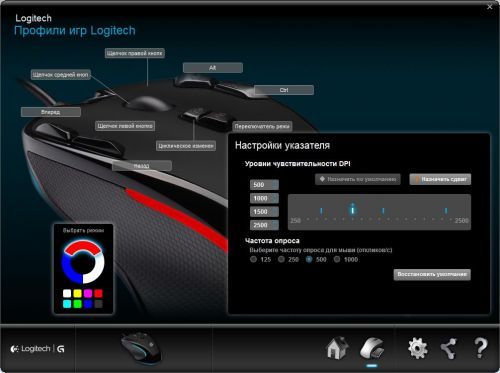
 Геймпад Logitech F310: как настроить на ПК?
Геймпад Logitech F310: как настроить на ПК?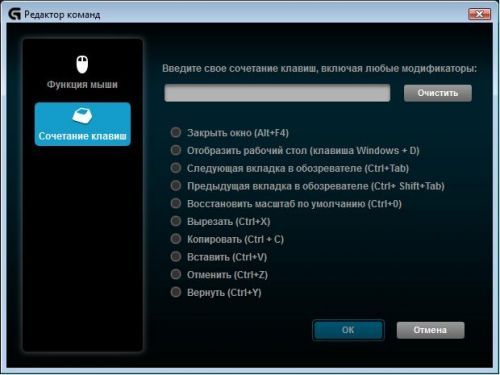


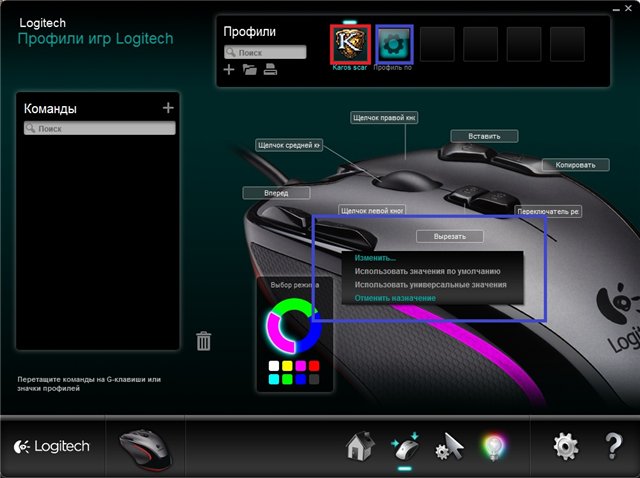
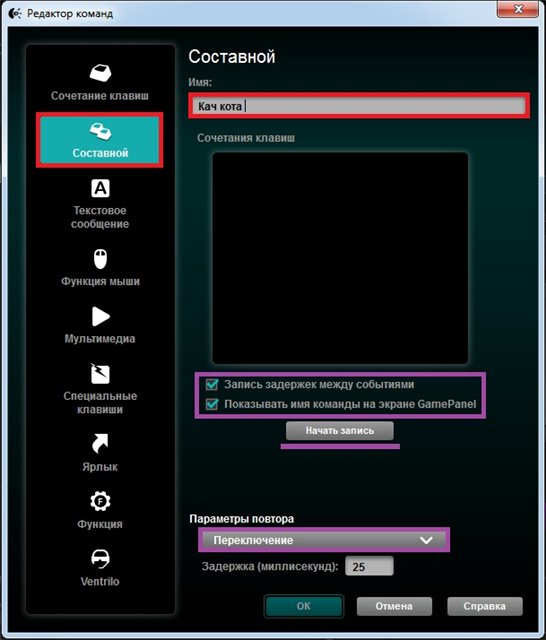
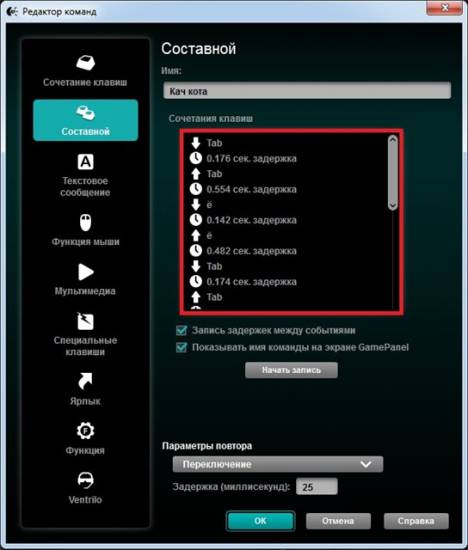





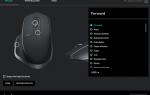 Обзор на Мышь Logitech M560 Wireless Mouse White (910-003913)
Обзор на Мышь Logitech M560 Wireless Mouse White (910-003913)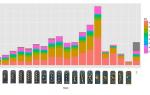 Настройка мыши в CS:GO
Настройка мыши в CS:GO Обзор игровой мыши ZOWIE FK1 – самодостаточный грызун
Обзор игровой мыши ZOWIE FK1 – самодостаточный грызун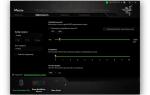 Как открывать папки и файлы одним кликом в Windows 10
Как открывать папки и файлы одним кликом в Windows 10